연습 1 - 방향을 사용하여 파스너 어셈블링
1. Creo Parametric에서 작업 디렉토리를 <다운로드한 파일 위치>\IFXTraining\IFX_Asm\Exercise1로 설정하고 ifx-exercise-1.asm을 엽니다.
2. > 을 클릭한 다음 테이퍼(TAPER)를 클릭합니다.
3.  기준 디스플레이 필터(Datum Display Filters)를 클릭하고
기준 디스플레이 필터(Datum Display Filters)를 클릭하고  축 디스플레이(Axis Display) 확인란을 선택합니다.
축 디스플레이(Axis Display) 확인란을 선택합니다.
 기준 디스플레이 필터(Datum Display Filters)를 클릭하고
기준 디스플레이 필터(Datum Display Filters)를 클릭하고  축 디스플레이(Axis Display) 확인란을 선택합니다.
축 디스플레이(Axis Display) 확인란을 선택합니다.4. > > 을 클릭합니다. 참조 선택(Select References) 대화 상자가 열리고 위치 참조(Position Reference) 상자가 활성화됩니다.
5. 아래 다이어그램 및 아래 목록을 참고하여 참조를 선택합니다.
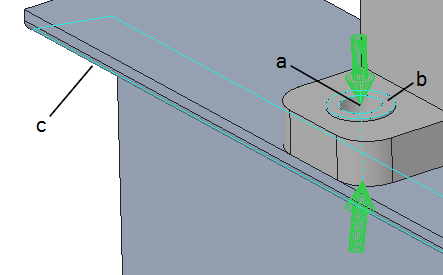
a. 구멍 축을 위치 참조(Position Reference)로 선택합니다.
b. 스크류 머리(Screw head)에 대해 상단 서피스를 선택합니다.
c. 너트 또는 스레드(Nut or Thread)에 대해 H형강의 하단 서피스를 선택합니다.
d. > 을 클릭한 다음 오른쪽(RIGHT)을 클릭합니다. 화살표가 정렬되지 않습니다.
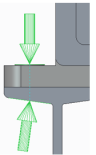
e. > 을 클릭한 다음 테이퍼(TAPER)를 클릭합니다.
f. 참조 선택(Select References) 대화 상자에서 방향(Orientation) 상자를 클릭하여 활성화한 다음 다이어그램에 표시된 대로 H형강 상단의 서피스를 선택하여 파스너 방향을 정의합니다.
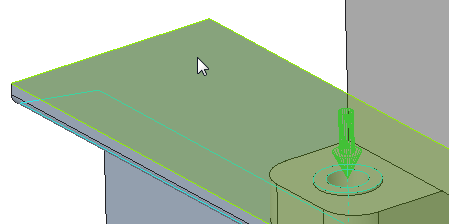
g. > 을 클릭한 다음 오른쪽(RIGHT)을 클릭합니다. 화살표가 수직으로 나타납니다.
6. 확인(OK)을 클릭합니다. 스크류 파스너 정의(Screw Fastener Definition) 대화 상자가 열립니다.
7. > 을 클릭한 다음 테이퍼(TAPER)를 클릭합니다.
8.  지름 측정(Measure a diameter)을 클릭하고 축 구멍 서피스를 선택합니다.
지름 측정(Measure a diameter)을 클릭하고 축 구멍 서피스를 선택합니다.
 지름 측정(Measure a diameter)을 클릭하고 축 구멍 서피스를 선택합니다.
지름 측정(Measure a diameter)을 클릭하고 축 구멍 서피스를 선택합니다.
9. 2면 워셔(Side 2 Washers) 확인란을 선택하고 DIN 435 I를 선택합니다.
10. 확인(OK)을 클릭하여 파스너 정의를 완료하고 대화 상자를 닫습니다. 추가 옵션(Additional Options) 대화 상자가 열립니다.
11. > 를 선택하고 확인(OK)을 클릭합니다. TAPER 방향이 H형강의 오른쪽에서 180°로 자동 회전됩니다.
> 를 선택한 경우 아래와 같이 TAPER 방향이 잘못 정위됩니다. 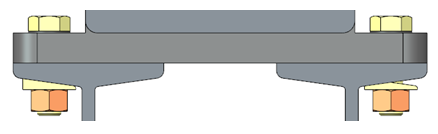 |
12. 어셈블리를 저장하고 닫습니다.
13. > > 를 클릭합니다. 그러면 표시되지 않은 항목 지우기(Erase Not Displayed) 대화 상자가 열립니다.
14. 확인(OK)을 클릭하여 모든 파일을 메모리에서 지웁니다.
 저장된 방향(Saved Orientations)
저장된 방향(Saved Orientations) 참조에 어셈블(Assemble on reference)
참조에 어셈블(Assemble on reference)